Jak změnit formát obrázku v počítači
Formát souboru a jeho rozšíření jsou různé koncepty. Neměli by být zmateni. První je struktura informací obsažených v souboru. Druhá je část názvu oddělená tečkou, která odráží její strukturu a umožňuje určit, jaké informace jsou uloženy v souboru: obrázek, text nebo něco jiného. Přiřazení dalšího rozšíření bez změny formátu dat může způsobit jeho ztrátu. Jak změnit formát obrázku? Způsoby řešení tohoto problému budou zváženy v tomto článku.
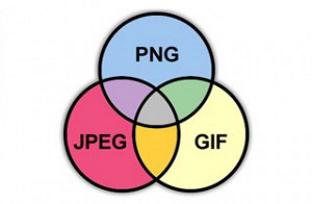
Oblíbené formáty
Předtím, než uvažujete o tom, jak změnit formát obrázku, popište struktury grafických dat, které uživatelé milují. Z populárních obrazových formátů zaznamenáváme následující:
- JPEG je nejběžnější formát pro obrázky, fotografie a další obrázky pro ukládání na disku. Je charakterizován vysokým kompresní poměr informace a relativně malé velikosti souborů. Tento formát ekonomiky má rozšíření .jpg a slouží k ukládání informací rastrového typu na disk, odesílání fotografií online, zasílání e-mailem a v jiných případech. Podporuje barvy - 16,7 milionu. Nevýhodou je, že komprese se provádí s určitou ztrátou kvality obrazu.
- BMP je výchozí formát souboru obrázků v systémech Windows. Má například kresby vytvořené v editoru Paint. Fotografie v tomto formátu jsou uloženy nekomprimované a zabírají spoustu místa na disku.
- TIFF je grafický formát, který podporuje 16,7 milionů barev a poskytuje kompresi obrazu bez kompromisů kvality, společné pro výměnu interkomputerů a ukládání vysoce kvalitních digitálních obrazů. Má rozšíření .tif.
- GIF je grafický formát, který je charakterizován malou velikostí souboru a umožňuje vytvářet jednoduché animované obrázky, protože může obsahovat několik snímků. Nevýhodou je omezená množina barev.
- PNG je grafický formát, který podporuje průhledné pozadí a 16,7 milionů barev. Komprimuje obrázky s možností obnovy bez ztráty kvality. Použité v grafické editory (například ve Photoshopu) pro uložení výsledků úprav.
Jak změnit formát obrázku na jpeg
Převod jednoho nebo jiného grafického formátu na formát JPEG je jednoduchý. Stačí použít libovolný editor grafiky, a to i standard pro Windows Paint. Neumožňuje vám však zvolit úroveň komprese ve formátu JPEG. Proto je lepší použít program s velkým množstvím nastavení, například grafický editor Paint.NET.
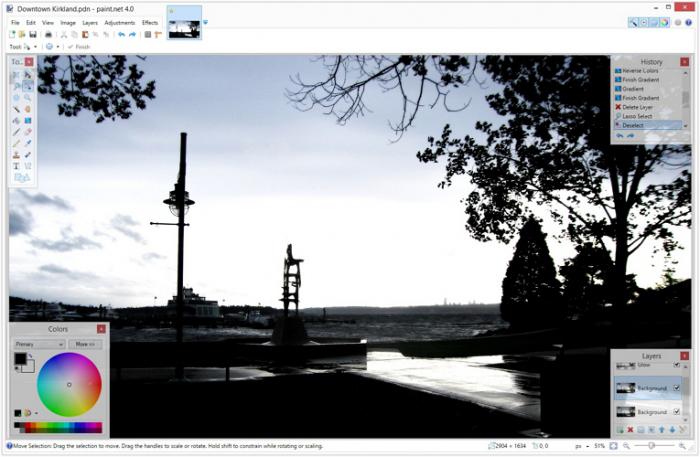
Pokud potřebujete převést velké množství souborů do formátu JPEG, musíte zvolit program, který podporuje dávkovou konverzi obrázků, abyste mohli vše převést najednou. Pro tento účel je například IrfanView vhodný, který má další funkce a podporuje větší počet obrazových formátů než Paint.NET.
Kromě grafických editorů můžete také použít speciální konvertorové programy, jako je FormatFactory, Light Image Resizer, s nimiž můžete také převést velké množství souborů různých grafických formátů do formátu JPEG.

Další oblíbenou volbou
Jak změnit formát obrázku na PNG? Na tuto otázku zodpovíme co nejpodrobněji. Obrázky, které mají být zpracovány vážným grafickým editorem, by měly být převedeny na tento formát. Například Photoshop. Podobná transformace, jak je popsána výše, může být provedena v konvertorech (FormatFactory, Light Image Resizer atd.) Nebo v grafickém editoru, který podporuje původní a finální formáty. Light Image Resizer (ruština, pracující pod Windows) - podmíněně placená. Registrační zpráva, která se objeví při spuštění, může být jednoduše uzavřena a program lze dále používat.
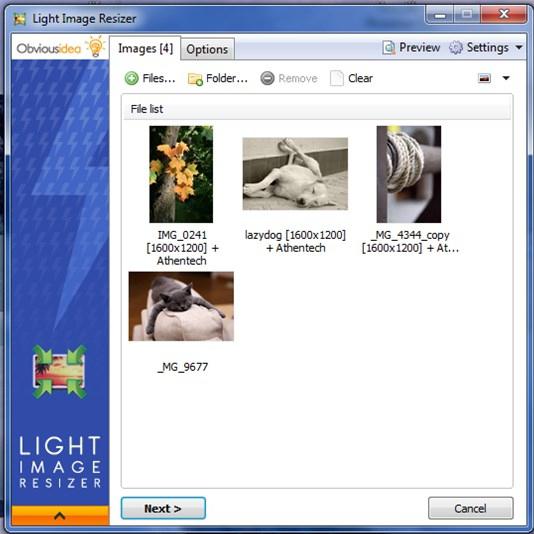
Pracujeme online
Jak změnit formát obrázku, pokud v počítači není nainstalován program pro převodník ani grafický editor? Grafický soubor můžete také převést na formáty JPEG nebo PNG online, například pomocí služby Convertimage na webu inettools.net. Chcete-li to provést, nahrajte soubor, který je třeba převést na server, v seznamu vyberte požadovaný formát a klepněte na tlačítko "Převést".
Závěr
Zjistili jsme, jak změnit formát obrazu. Chcete-li to provést, měli byste použít buď speciální konvertory nebo editory, které vám umožní pracovat s různými formáty dat. Doufáme, že informace uvedené v článku vám budou užitečné a už nebudete přemýšlet o tom, jak změnit formát obrázku v počítači.